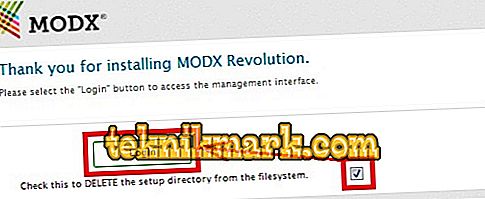MODx es un sistema de administración de contenido (CMS) muy conveniente, escrito en php y que tiene un código fuente abierto y una licencia abierta. La versión más actual por ahora es Revolution 2.5. Le diremos en detalle cómo instalar MODx en Denwer.

¿Cómo poner MODx Revolution en Denver?
Denver es un servidor web independiente instalado en una computadora de trabajo y que se ejecuta bajo el sistema operativo Windows. Implicamos que ya está en su computadora y que no se considera su instalación. También asumimos que descargó MODx Revolution del sitio oficial //modx.com/download/ y está listo para instalarlo.
Instalación de MODx en Denver
Etapa preparatoria
- Comenzamos Denwer y creamos en él dos carpetas de directorios. El primero con el nombre de dominio (que sea modxrcom), el segundo con los archivos de ejecución. La segunda carpeta, de acuerdo con las reglas de Denver que llamamos www, debe estar incrustada en la primera.

- Desembale el archivo descargado y pegue los archivos en la carpeta de destino www, ubicada en C: \ WebServer \ home \ modxrcom \ www.
- Ahora debe reiniciar Denver para que pueda funcionar con el nuevo dominio. Lo hacemos a través de Start Denwer o Restart Denwer.
Escenario principal
- Lanzamos el navegador y escribimos en nuestra barra de direcciones nuestro nombre de dominio de esta forma: modxrcom / setup. Vemos la ventana de instalación frente a nosotros y hacemos clic en Instalar ahora.
- El siguiente paso es elegir un idioma. En versiones anteriores de MODx, el idioma ruso estaba acompañado de tantos errores que la mayoría de los webmasters preferían aprender inglés y trabajar con él. Afortunadamente, la situación es mejor en Revolución: puede elegir el ruso de forma segura, asegurándose de que Unicode (UTF-8) esté en la configuración.
- Aparece una ventana de bienvenida, donde hacemos clic en "Siguiente", luego en la ventana "Configuración de instalación". El valor predeterminado es "Nueva instalación", así que no cambie nada y haga clic en "Siguiente" nuevamente.
- Vemos la ventana "Conexión a la base de datos". Si la base de datos se crea de antemano, rellene inmediatamente todas las líneas en blanco. Si no, entonces créalo primero. Hacemos esto en la pestaña "Bases de datos" del panel phpMyAdmin ubicado en localhost / tools / phpmyadmin.


- Estamos probando la conexión. Si todo se hace correctamente, vemos un mensaje sobre la finalización exitosa de la prueba.
- Creamos una cuenta de administrador: ingresamos el inicio de sesión, el correo electrónico y la contraseña del administrador del sitio. Haga clic en "Siguiente".
- Busque en el "Informe de instalación", seleccione "Siguiente".
- Estamos de acuerdo con la propuesta de eliminar los archivos de instalación.
- Inicie sesión en el panel de control, ¡y la instalación de MODx en Denver ha finalizado! Puedes llegar a trabajar.
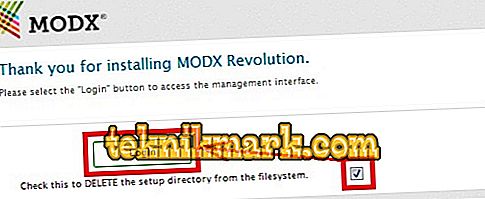
Errores posibles
A veces sucede que después de que se detectan errores de instalación que interfieren con la operación correcta. Considera a los más comunes y descubre cómo tratarlos.
El sitio no se inicia. Compruebe que la carpeta con los archivos ejecutables se encuentre en el directorio del dominio y tenga el nombre www. Denver funciona correctamente solo con el nombre de esta carpeta. Ejemplo: C: \ WebServer \ home \ modxrevo.com \ www.
Las páginas del sitio se muestran en la codificación incorrecta. Debe configurar la codificación de su navegador Unicode (UTF-8). Esta operación se realiza una sola vez, al instalar la distribución.
Para Chrome: Menú ›Herramientas adicionales› Codificación ›Unicode (UTF-8).
Para Firefox: Menú ›Ver› Codificación de texto ›Unicode (UTF-8).
No se ha encontrado la extensión Zip PHP. Con este error, MODx funciona, pero no puede utilizar todas sus funciones. Para resolver el error, vaya a la carpeta Denver php5, busque el archivo php.ini. Abre, busca la línea de extensiones de Windows. Estamos interesados en la línea; extension = php_zip.dll, que debe estar sin comentarios, es decir, eliminar el símbolo ";" desde el principio. Hacemos esto y descomentamos las líneas de otras extensiones al mismo tiempo; será útil. Para Denver ver los cambios, reinícialos.
Como puede ver, la instalación de MODx en Denver no es un problema. Lo principal es observar cuidadosamente todas las condiciones descritas en detalle en las instrucciones paso a paso que se proporcionan en este artículo. Le deseamos un trabajo exitoso con MODx Revolution y esperamos sus comentarios.